Mnoge organizacije, preduzeća i osobe koriste Microsoft 365 zaštićene poruke za slanje poverljivih e-poruka sa osetljivim informacijama.
U zavisnosti od toga kako je organizacija podešena i koje su mogućnosti omogućene, imate razne opcije za čitanje Microsoft 365 zaštićene poruke na iPhone ili iPad uređaju.
Napomena: Ako niste sigurni koje mu mogućnosti imate, moraćete da pitate IT administratora.
Odaberite iskustvo iskustva koje vaša organizacija koristi:
Novo Oma iskustvo ne zahteva da preuzmete zasebnu aplikaciju. Ako je vaša organizacija ažurirana najsavremenijim sposobnostima, preporučujemo da koristite Outlook za iOS za besprekorno i bezbedno iskustvo čitajući Microsoft 365 poruke. Pogledajte Kako da otvorim poruku koja obezbeđuje Microsoft 365 šifrovanje za uputstva za prikaz Microsoft 365 zaštićenih poruka u drugim aplikacijama za e-poštu.
Čitanje, odgovaranje na ili prosleđivanje zaštićenih poruka iz usluge Microsoft 365 u iOS aplikaciji za poštu
-
IT Odsek mora da omogući šifrovanje "dešifrovanje usluge" za iOS aplikaciju za iOS.
Napomena: Microsoft 365 zaštićeno poruke može da se pročita samo u iOS aplikaciji za e-poštu ako je administrator omogućio "šifrovanje strane usluge". To znači da će Microsoft 365 dešifruje poruke za vas pre nego što dostigne iOS prijemno poštansko sanduče.
-
Zaštićene poruke iz vaše organizacije dešifruju Microsoft 365 pre dolaska u prijemno poštansko sanduče.
-
Otvorite aplikaciju pošta i dodirnite poruku da biste je prikazali.
Šifrovana poruka će prikazati bezbednosnu dojavu o osetljivosti e-poruke:
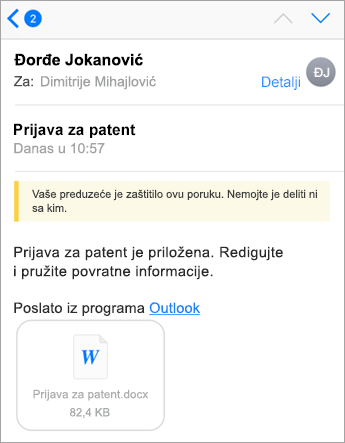
Poruke koje nisu dešifrovane zato što su postavke administratora izgledale ovako:
Napomena: Ako vidite ovo, preporučujemo da koristite aplikaciju Outlook za iOS .
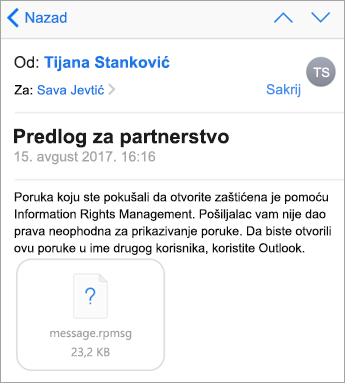
-
Kada odgovorite na poruku, Exchange Online će odrediti da li imate prava iz organizacije da to uradite.
Ako imate dozvolu, Microsoft 365 štiti poruku od pošiljaoca. Ako to ne uradite, ili je poruka poslata kao "samo Prikaži" od strane pošiljaoca, dobićete izveštaj o Neisporuci.
Napomena: App App aplikacija nije sposobna da čita dozvole iz usluge Exchange online. Samo kada pokušate da odgovorite ili prosledite zaštićenu poruku, možete da odredite dozvole.
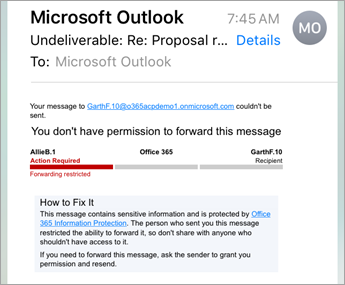
2018,, šifrovanje Office Message šifrovanje (oit) za mobilne uređaje više neće biti dostupno u okviru iOS App Store. Ako imate instaliranu aplikaciju za oga, možete i dalje da je koristite.
Korišćenje aplikacije za omeni prikaz za prikaz zaštićene poruke
Odaberite aplikaciju za e-poštu u dolenavedenom primeru:
- Aplikacija e-pošte koju koristim na iPhone ili iPad uređaju je...
- Outlook za iOS
- iOS aplikacija za poštu
- Gmail aplikacija na iOS uređaju
- Yahoo pošta za iOS
- Druga aplikacija za e-poštu
Korišćenje Oma programa za pregled sa aplikacijom Outlook za iOS
-
Otvorite šifrovanu poruku u programu Outlook za iOS. Kada otvorite poruku, videćete prilog pod nazivom message.html. Dodirnite prilog message.html.
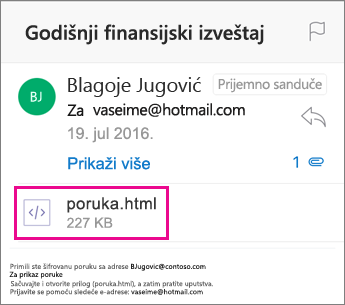
-
U prilogu poruke dodirnite strelicu u gornjem desnom uglu. Dodirnite stavku Otvori u... , a zatim dodirnite stavku Kopiraj u.
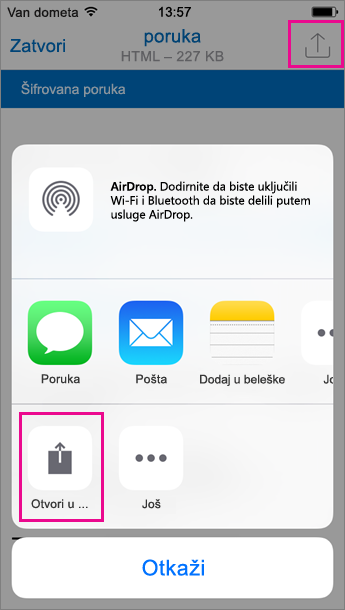
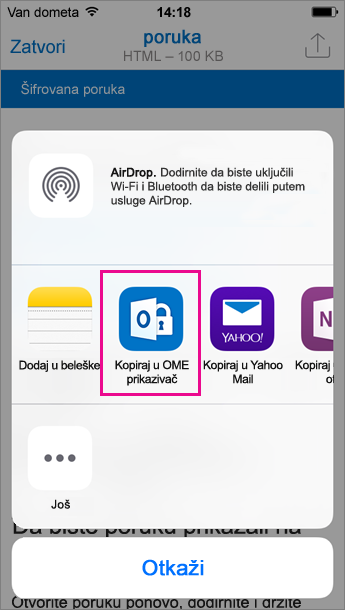
Napomena: Da biste dovršili ovaj stepenik, morate imati instaliran OME prikazivač na iPhone ili iPad uređaju.
-
U ispravnom programu dodirnite koristite jednokratni kôd.
Napomena: Možete da vidite opciju koja kaže da se prijavite ako pregledate stariju poruku koja je poslata u avgustu ili ranije. Jednostavno nastavite sa koracima prikazanim ovde tako što ćete izabrati stavku koristi jednokratni kôd.
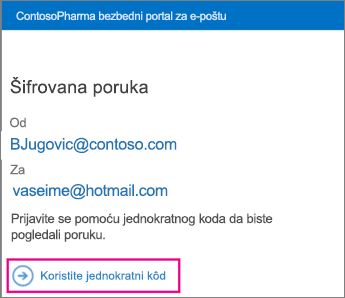
-
Dobićete e-poruku koja sadrži kôd za kôd koji vam je potreban u programu Outlook za iOS. E-poruka će biti poslata na e-adresu na koju je poslata originalna šifrovana poruka. Otvorite e-poruku i dodirnite kôd za prolaz. Ako vam bude zatraženo da otvorite u programu za pregled, dodirnite stavku Otvori.
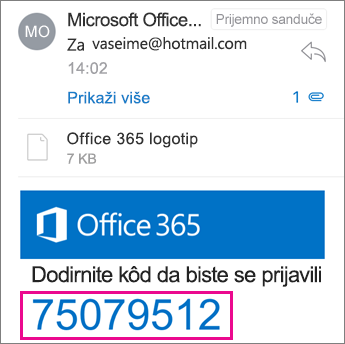
Savet: Ako ne vidite e-poruku iz Microsoft 365 šifrovanje poruka, pogledajte drugu karticu u programu Outlook za iOS ili u polju Neželjena e-pošta.
Sada ćete moći da prikažete šifrovanu poruku, preuzmete sve priloge ili da odgovorite sopstvenom šifrovanom porukom.
Korišćenje Oma programa za pregled sa ugrađenom iOS aplikacijom "Pošta"
-
Otvorite šifrovanu poruku u aplikaciji iOS pošta. Kada otvorite poruku, videćete prilog pod nazivom message.html. Dodirnite prilog message.html da biste ga otvorili.
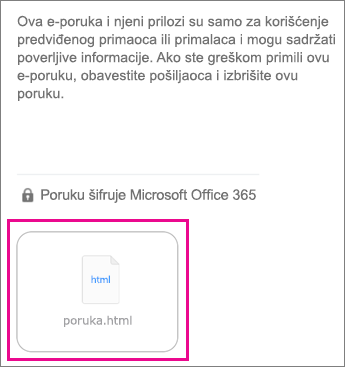
-
U prilogu poruke dodirnite vrh ekrana da biste otvorili traku radnje. Sada Dodirnite strelicu u gornjem desnom uglu. Pomerajte nadesno i izaberite stavku Kopiraj u.
Napomena: Da biste dovršili ovaj stepenik, morate imati instaliran OME prikazivač na iPhone ili iPad uređaju.
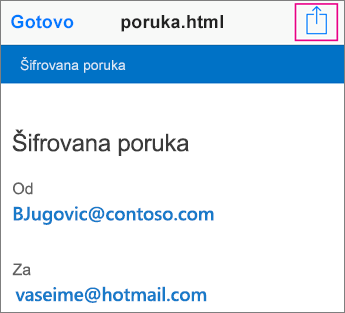
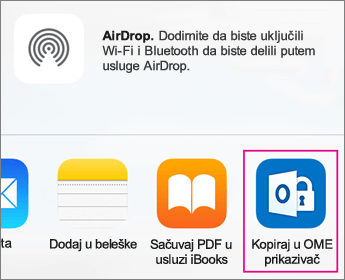
-
U ispravnom programu dodirnite koristite jednokratni kôd.
Napomena: Možete da vidite opciju koja kaže da se prijavite ako pregledate stariju poruku koja je poslata u avgustu ili ranije. Jednostavno nastavite sa koracima prikazanim ovde tako što ćete izabrati stavku koristi jednokratni kôd.
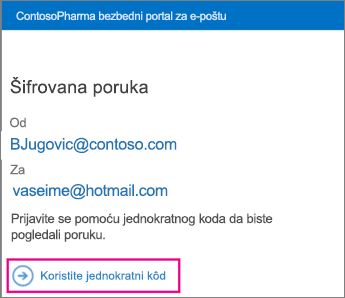
-
Dobićete e-poruku koja sadrži kôd za kôd koji vam je potreban u aplikaciji za poštu. E-poruka će biti poslata na e-adresu na koju je poslata originalna šifrovana poruka. Otvorite e-poruku i dodirnite kôd za prolaz. Ako vam bude zatraženo da otvorite u programu za pregled, dodirnite stavku Otvori.
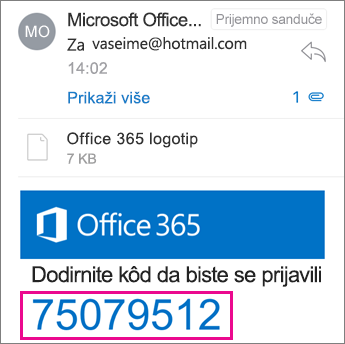
Savet: Ako ne vidite e-poruku iz Microsoft 365 šifriranja poruka, pogledajte fasciklu spam.
Sada ćete moći da prikažete šifrovanu poruku, preuzmete sve priloge ili da odgovorite sopstvenom šifrovanom porukom.
Korišćenje Oma programa za e-poštu sa aplikacijom gmail na iOS
-
Otvorite šifrovanu poruku u gmail aplikaciji. Kada otvorite poruku, videćete prilog pod nazivom message.html. Dodirnite prilog message.html da biste ga otvorili.
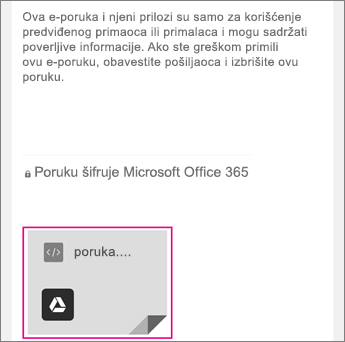
-
U prilogu poruke dodirnite vrh ekrana da biste otvorili traku radnje. Sada Dodirnite strelicu u gornjem desnom uglu. Pomerajte nadesno i izaberite stavku Kopiraj u.
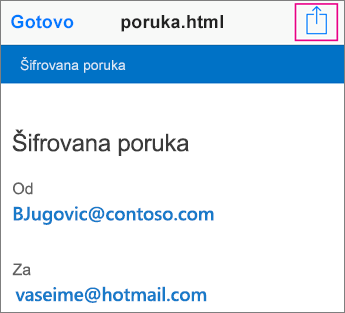
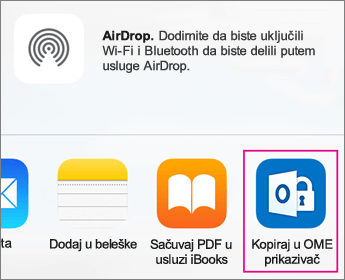
Napomena: Da biste dovršili ovaj stepenik, morate imati instaliran OME prikazivač na iPhone ili iPad uređaju.
-
U ispravnom programu dodirnite koristite jednokratni kôd.
Napomena: Možete da vidite opciju koja kaže da se prijavite ako pregledate stariju poruku koja je poslata u avgustu ili ranije. Jednostavno nastavite sa koracima prikazanim ovde tako što ćete izabrati stavku koristi jednokratni kôd.
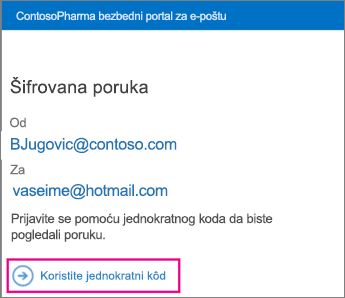
-
Dobićete e-poruku koja sadrži kôd za prolaz koji vam je potreban u gmail aplikaciji. E-poruka će biti poslata na e-adresu na koju je poslata originalna šifrovana poruka. Otvorite e-poruku i dodirnite kôd za prolaz. Ako vam bude zatraženo da otvorite u programu za pregled, dodirnite stavku Otvori.
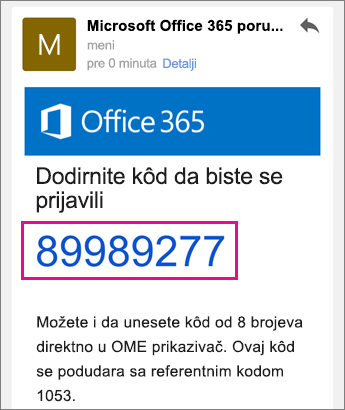
Savet: Ako ne vidite e-poruku iz Microsoft 365 šifrovanje poruka, potvrdite izbor u polju spam ili opcije filtera.
Sada ćete moći da prikažete šifrovanu poruku, preuzmete sve priloge ili da odgovorite sopstvenom šifrovanom porukom.
Korišćenje Oma programa za e-poštu sa aplikacijom yahoo pošta na iOS usluzi
-
Otvorite šifrovanu poruku u aplikaciji yahoo pošta. Kada otvorite poruku, videćete prilog pod nazivom message.html. Dodirnite prilog message.html da biste ga otvorili.
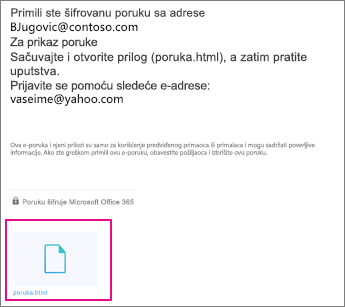
-
U prilogu poruke Dodirnite strelicu u gornjem desnom uglu. Dodirnite stavku Otvori u... , a zatim dodirnite stavku Kopiraj u.
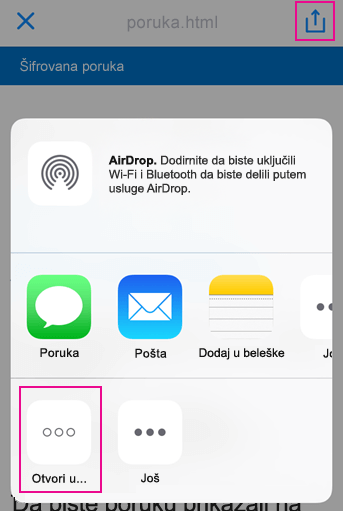
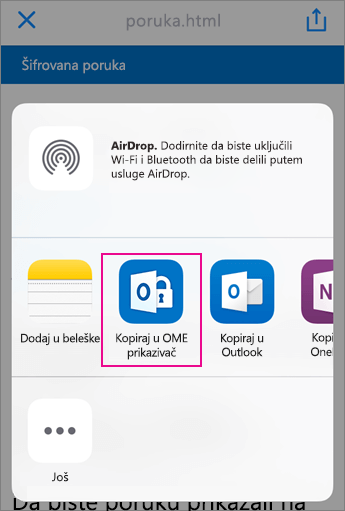
Napomena: Da biste dovršili ovaj stepenik, morate imati instaliran OME prikazivač na iPhone ili iPad uređaju.
-
U ispravnom programu dodirnite koristite jednokratni kôd.
Napomena: Možete da vidite opciju koja kaže da se prijavite ako pregledate stariju poruku koja je poslata u avgustu ili ranije. Jednostavno nastavite sa koracima prikazanim ovde tako što ćete izabrati stavku koristi jednokratni kôd.
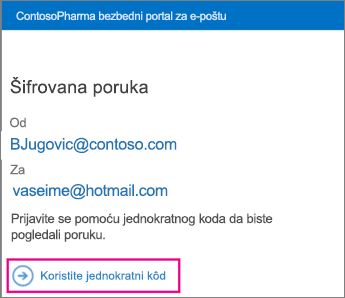
-
Dobićete e-poruku koja sadrži šifru koda koja vam je potrebna u usluzi Yahoo Mail pošta. E-poruka će biti poslata na e-adresu na koju je poslata originalna šifrovana poruka. Otvorite e-poruku i dodirnite kôd za prolaz. Ako vam bude zatraženo da otvorite u programu za pregled, dodirnite stavku Otvori.
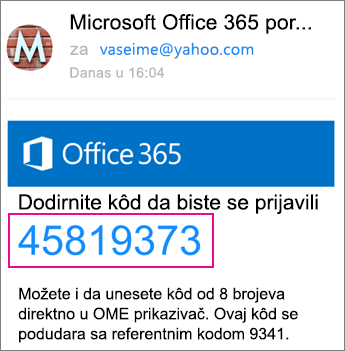
Savet: Ako ne vidite e-poruku iz Microsoft 365 šifrovanje poruka, potvrdite izbor u polju spam ili opcije filtera.
Sada ćete moći da prikažete šifrovanu poruku, preuzmete sve priloge ili da odgovorite sopstvenom šifrovanom porukom.
Korišćenje Oma pregledača pomoću aplikacije za e-poštu na iOS uređaju
-
Otvorite šifrovanu poruku iz aplikacije e-pošte na iPhone ili iPad uređaju. Kada otvorite poruku, videćete prilog pod nazivom message.html. Dodirnite prilog message.html da biste ga otvorili.
-
Odaberite stavku Kopiraj uOjedini pregledač.
Napomena: Da biste dovršili ovaj stepenik, morate imati instaliran OME prikazivač na iPhone ili iPad uređaju.
-
U ispravnom programu dodirnite koristite jednokratni kôd.
Napomena: Možete da vidite opciju koja kaže da se prijavite ako pregledate stariju poruku koja je poslata u avgustu ili ranije. Jednostavno nastavite sa koracima prikazanim ovde tako što ćete izabrati stavku koristi jednokratni kôd.
-
Dobićete e-poruku koja sadrži lozinku. E-poruka će biti poslata na e-adresu na koju je poslata originalna šifrovana poruka. Otvorite e-poruku i dodirnite kôd za prolaz. Ako vam bude zatraženo da otvorite u programu za pregled, dodirnite stavku Otvori.
Savet: Ako ne vidite e-poruku iz Microsoft 365 šifrovanje poruka, potvrdite izbor u polju spam ili opcije filtera.
Sada ćete moći da prikažete šifrovanu poruku, preuzmete sve priloge ili da odgovorite sopstvenom šifrovanom porukom.
Uradite više sa svojom svojom prikazivačem
-
Ako je šifrovana poruka otvorena u programu za pregled, dodirnite ikonu strelica za odgovor .
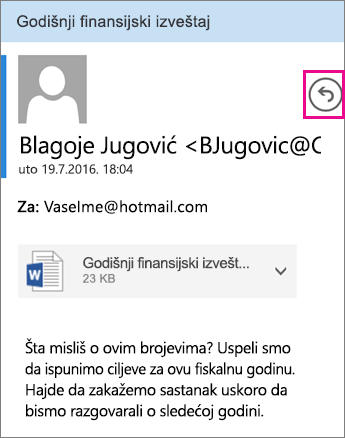
-
Dodirnite stavku Odgovori ili Odgovori svima. Možete da odaberete i da prosledite poruku.
-
Otkucajte odgovor i dodirnite stavku Pošalji.
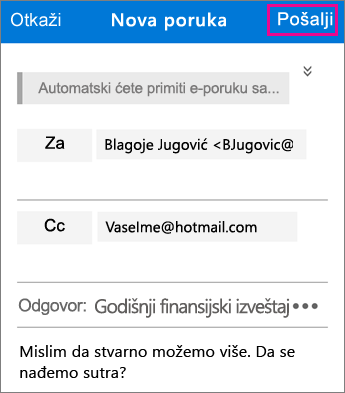
Poruka sa odgovorom je šifrovana i šalje vam se šifrovana kopija odgovora.
-
Ako je šifrovana poruka otvorena u programu za pregled, dodirnite prilog.
-
Dodirnite stavku pregled priloga da biste videli prilog u okviru oma. Takođe možete odabrati da Otvorite prilog u drugoj aplikaciji.
Potrebna vam je pomoć pri pristupanju šifrovanoj poruci? Isprobajte ove savete:
-
Ako ste se zaglavili na ekranu za učitavanje ili ništa nije učitano, napustite aplikaciju i ponovo idite kroz korake.
-
Ako ne vidite e-poštu za prolaz iz Microsoft 365 šifrovanje poruka u prijemnom poštanskom sandučetu, potvrdite izbor u polju za opciju spam ili Filtriraj opcije.
-
Ako vaš kôd za prolaz više nije važeći, jer je prošlo 15 minuta ili više njih, ponovo idite kroz sledeće korake da biste zahtevali novi kôd za prolaz.
-
Ako ste kliknuli na kôd za prolaz i ništa nije učitano, vratite se na e-poruku za lozinku i ponovo je dodirnite.
-
Zašto e-pošta šifrovane poruke izgleda različito od snimaka ekrana na ovoj stranici? Organizacije koje koriste Office 365 šifrovanje poruka mogu da prilagode svoje poruke primaocima. Dok e-pošta možda bude drugačija u skladu sa brendiranjem organizacije, opšte korake će biti iste.











